Mailový agent po aktualizácii. Ako zabrániť aktualizácii e-mailu agenta? Ručné čistenie počítača od zvyškov Agent Mail ru
27.05.2017, 14:28
Jedného dňa som zapol počítač a môj poštový agent mi povedal: „Aktualizoval som to! Pozri, aký som teraz dobrý a pekný!“ Pozrel som sa, je to nechutné. Pochopil som, kde hľadať kontakty, kde som našiel nastavenia. Nie je však jasné, ako pridať profil VK a OK, zdá sa, že to nemôže urobiť.
Odinštaloval som to, nainštaloval som starú verziu 6.2, po nejakom čase sa to znova aktualizovalo, bez toho, aby som sa opýtal na môj názor/želanie.
Služba podpory hovorí, že nemôžete zakázať/zakázať aktualizácie, používať to, čo sme vytvorili, ak sa vám to nepáči, nepoužívajte to.
Chcem používať starú verziu a neaktualizovať ju. Možno niekto vie, ako tento problém vyriešiť.
27.05.2017, 14:32
27.05.2017, 15:01
prečítajte si - https://otvet.mail.ru/question/200795975 - ako možnosť nainštalujte prenosnú verziu, existuje odkaz
Idem to teraz skúsiť.
Naozaj som nič nenašiel, nie som veľmi dobrý vo vyhľadávačoch.
27.05.2017, 15:44
Nedávno som bol tiež zmätený s inštaláciou. stará verzia klienta, no nakoniec všetko zdemoloval. Nemá zmysel používať staršie verzie, ak niektoré funkcie už nefungujú. Na starého dobrého poštového agenta môžete zabudnúť.
Pridané 27.05.2017 o 16:08 -----------
Potom prejdete na ovládací panel, administráciu, konfiguráciu systému, kartu automatického spustenia a tam zrušíte začiarknutie poštového agenta a kliknete na použiť.
27.05.2017, 16:15
Nainštalujte svoju verziu a potom povoľte zobrazenie na ovládacom paneli skryté priečinky a súbory a postupujte podľa tejto cesty: C:\Users\username\AppData\Roaming\Mail.Ru\Agent
tam odstránite súbor magentsetup
Tak som to urobil, len verzia je prenosná. Vždy odstránim agenta zo spustenia.
27.05.2017, 16:42
Problém nie je v tom, že visí v automatickom spustení, ale v tom, že je tam zaregistrovaný kľúčom -CU, čo s najväčšou pravdepodobnosťou znamená niečo ako kontrola aktualizácií:) s najväčšou pravdepodobnosťou nie je potrebné odinštalovať magentsetup vôbec, keďže ten istý súbor je používa sa aj na odinštalovanie programu z PC, bez toho vypíše chybu a všetko bude treba zmazať ručne, ale aspoň jeho absencia nezasahuje do práce agenta a to dáva ďalší pokoj, že to neurobí čokoľvek špinavé :)
27.05.2017, 17:01
Prejdete na ovládací panel, administráciu, konfiguráciu systému, kartu automatického spustenia a tam zrušíte začiarknutie poštového agenta a kliknete na použiť.
Nemám tam mail, možno preto, že verzia je prenosná.
Ak sa neaktualizuje do 3 dní, pokúsim sa nainštalovať bežnú verziu, potom počkám ďalšie 3 dni a napíšem o výsledkoch.
P.S.: Ruský ľud je neporaziteľný!
02.06.2017, 21:48
Ako to ide?)
02.06.2017, 22:09
prečo je? :) Všimol som si to už dávno - prihlásim sa do mailu a vpravo dole vidím niečo ako widget agenta. môžeš tam voľne chatovať: dnt: alebo sleduješ iné ciele, kamarát? :)
02.06.2017, 22:12
http://f2.s.qip.ru/h2kGxY8F.png
E-mailové upozornenia prichádzajú do oznamovacej oblasti systému Windows 10 prostredníctvom programu Outlook, ale môžete ich povoliť aj v programe Quip
02.06.2017, 23:34
Quip sám o sebe je polomŕtva služba...
03.06.2017, 00:29
Quip sám o sebe je polomŕtva služba...
No tak, ale čo soli, koreniny, zmesi... :D
03.06.2017, 15:15
Ako to ide?)
Prenosná verzia funguje dobre.
Nainštaloval som obvyklý 6.2, agent bol aktualizovaný pri prvom reštarte počítača.:mad:
06.06.2017, 18:28
Prenosná verzia funguje dobre.
06.06.2017, 18:44
Nie je možné pri inštalácii z oficiálnej webovej stránky určiť prenosnosť ako možnosť pokračovania v inštalácii? Pred tým vypnúť internet, odstrániť agenta z automatického spustenia alebo zakázať službu, vypnúť aktualizáciu v nastaveniach a použiť ju pre svoje zdravie? :)
A tu je tiež http://webagent.mail.ru/webim/agent/popup.html - podľa môjho názoru je to pohodlnejšie: dnt:
06.06.2017, 21:31
Ale pri inštalácii z oficiálnej stránky nie je možné špecifikovať prenosnosť ako možnosť pokračovania v inštalácii?
Neviem v desiatej verzii, nie v tých starých.
a tu je ďalší http://webagent.mail.ru/webim/agent/popup.html - podľa mňa je to pohodlnejšie Chuť a farba....
A áno, potrebujete prenosnú verziu ...
06.06.2017, 22:07
...
Aký je rozdiel v tom, ako to spustíte? spustiteľný súbor- ručne alebo z autorun? Aktualizácia sa stále sťahuje, niečo sa pokúša aktualizovať, ale od prenosná verzia- potom jednoducho nič nefunguje (program sa nespustí).
...
Vypnúť internet = nič sa nesťahuje :) pozri si nastavenia. oprava automatickej aktualizácie. Alebo v nastaveniach nie sú variácie témy aktualizácie? ALE odporúčam úplne zakázať program z automatického spustenia... a zo služieb, ak nejaké existujú...
V dôsledku toho sa program prestane aktualizovať...
 Ahojte všetci Dnes sa dotkneme dvoch tém: zakázanie aktualizácie agenta z Mail.ru a ako ju úplne odstrániť z počítača. Takže čo je vlastne ten agent Mail ru? Toto je program, pomocou ktorého môžu používatelia, ktorí majú účet na Mail.ru, komunikovať, prenášať súbory, uskutočňovať hovory a je tu aj videokomunikácia. Vo všeobecnosti osobne používam tento program už dlho, snažil som sa takpovediac komunikovať, ale z nejakého dôvodu sa mi to nepáčilo a naďalej som sedel na ICQ. Áno, vtedy ešte ICQ bolo, no dnes ho používa málokto, no pred desiatimi rokmi bolo populárne
Ahojte všetci Dnes sa dotkneme dvoch tém: zakázanie aktualizácie agenta z Mail.ru a ako ju úplne odstrániť z počítača. Takže čo je vlastne ten agent Mail ru? Toto je program, pomocou ktorého môžu používatelia, ktorí majú účet na Mail.ru, komunikovať, prenášať súbory, uskutočňovať hovory a je tu aj videokomunikácia. Vo všeobecnosti osobne používam tento program už dlho, snažil som sa takpovediac komunikovať, ale z nejakého dôvodu sa mi to nepáčilo a naďalej som sedel na ICQ. Áno, vtedy ešte ICQ bolo, no dnes ho používa málokto, no pred desiatimi rokmi bolo populárne
Mail ru Užívatelia nemajú radi Agenta, pretože má také správanie, no, skrátka, rušivé, takto sa dá charakterizovať toto správanie. Nie všetci používatelia ho môžu ľahko odstrániť; pre niektorých to nechce byť vymazané vôbec; vo všeobecnosti používatelia píšu najrôznejšie veci a myslím, že je čas, aby som túto záležitosť vyriešil.
Nainštaloval som Mail ru Agent, aby som pochopil, čo je to za zviera a môžem ho skrotiť? Budem ho môcť vymazať, prípadne zabrániť aktualizácii, budem vedieť zistiť, v ktorých priečinkoch sa zakorenil a kde vo Windowse zanechal svoje stopy? Toto je všetko, čo musím dnes zistiť a myslím, že sa mi to podarí.
Tak som si otvoril e-mailový účet na Mail.ru, stiahol si Agenta, nainštaloval ho, spustil, bolo tam pole pre prihlasovacie meno a heslo, uviedol som všetko, čo bolo potrebné, a prihlásil som sa k Agentovi. Všetko prebehlo hladko, neboli žiadne oneskorenia, nakoniec je tento obrázok:

Teda, čistý Agent, nie sú v ňom žiadne kontakty ani konverzácie. Ak kliknete na toto tlačidlo:

Zobrazí sa nasledujúca ponuka:

Tu môžete pridať kontakt, vytvoriť nejaký skupinový chat, vypnúť zvuky... Vo všeobecnosti agent pokročil od chvíle, keď som ho naposledy videl, to je fakt. Dobre, teraz tu klikneme na Nastavenia, pozrime sa, čo je čo, potom sa otvorili nastavenia, pozrime sa, ako vyzerajú:

Myslel som, že tam bude menej nastavení. Čo tu teda môžete nakonfigurovať? Na karte Základné môžete posunúť posúvač Spustiť pri spustení systému, aby sa pri spustení systému Windows nezapol samotný agent...
Ale ako zakázať automatickú aktualizáciu agenta?
Jedna vec ma však zaujíma je, kde je vypnutie automatickej aktualizácie agenta, aby sa neaktualizoval sám.. Hmm, zaujímavé, z nejakého dôvodu túto možnosť zatiaľ neviem nájsť... Tak som šiel cez všetky nastavenia, ale nenašiel som nič, čo by zakázalo automatickú aktualizáciu, je to divné. Dobre, teraz urobím ešte jednu vec. Vo všeobecnosti sa moje odhady ukázali ako správne, čo znamená, že programy často majú takzvaného asistenta vo forme modulu, ktorý je zodpovedný za aktualizáciu. Toto je špeciálny modul a nachádza sa v mnohých programoch, vrátane Agent! A pozrite, ukazujem vám, čo musíte urobiť, najprv spustite dispečera:


A tu sa otvorí priečinok, kde je nainštalovaný agent, tu je:

Najdôležitejší je ale súbor magentsetup.exe, ten je zodpovedný za inštaláciu Agenta vrátane automatickej aktualizácie, respektíve nie som si tým istý, ale myslím si, že áno.. Pri aktualizácii tento súbor, tj. , spustí sa modul magentsetup.exe a stiahne novú verziu Agenta a umiestni ju navrch. Vidíte, že je tam aj súbor magent.exe? Tak toto je samotný agent! To znamená, že ak chcete vypnúť automatickú aktualizáciu agenta, musíte vypnúť modul magentsetup.exe, ale ako to urobiť bezpečne? Áno, môžete ho jednoducho odstrániť. Toto je radikálna metóda, ale trochu nebezpečná, čo ak sa neskôr vyskytnú chyby a závady, je to to, čo potrebujete? Myslím, že nie! Preto ho stačí premenovať! Tu premenujte z magentsetup.exe na magentsetup.exe_ Na takéto účely vždy pridávam nižší znak medzery. Ak chcete premenovať, kliknite raz na magentsetup.exe a potom stlačte tlačidlo F2 na klávesnici a potom pridajte spodnú medzeru (alebo akýkoľvek iný znak podľa vášho výberu):


To je všetko a potom bol súbor už premenovaný:

To je v podstate všetko, automatická aktualizácia by mala byť teraz vypnutá. Ak v názve súboru nemáte niečo ako exe, znamená to, že ste zakázali zobrazovanie prípon. V skutočnosti to nie je kritické a myslím si, že aj bez toho by premenovanie malo fungovať, skúste to! Ak sa objaví chyba, skontrolujte, či máte v správcovi spustený proces magentsetup.exe; ak áno, vypnite ho a skúste to znova. Potom som reštartoval, Agent sa zapol, nevšimol som si žiadne problémy ani závady, takže metóda je bezpečná!
Tak chlapci, prečo sme neskontrolovali spustenie? Pozrime sa, či je tam agent! Takže stlačím tlačidlá Win + R a napíšem tento príkaz:

Kliknul som na OK, otvorilo sa systémové okno s názvom Konfigurácia systému, potom som sa prepol na kartu Po spustení a videl som, že je tam kolega Agent Mail.ru, tu je jeho záznam na agent.desktop:

Chlapi, vlastne za nič tu nemôže agent, pretože ak sa nemýlim, tak v nastaveniach agenta je možnosť automatického spustenia, takže ak zakážete automatické spustenie agenta, aj tu by mal zmiznúť záznam . A viete, vzal som to a skontroloval som to! A áno, je to tak, ak v možnostiach zakážete automatické spustenie, záznam zmizne v automatickom načítaní!
Ako odstrániť Agent Mail ru obvyklým spôsobom?
Najprv vám ukážem, ako odstrániť Agenta ako zvyčajne, teda bez akýchkoľvek ozdôb, aby som tak povedal... Takže najprv musíte ukončiť Agenta Mail.ru, aby ste to urobili, prejdite na zásobník a vpravo- kliknite na ikonu Agent a potom vyberte možnosť Ukončiť:

Ukončili sme agenta, to je dobré, teraz podržíme tlačidlá Win + R, zobrazí sa okno na zadanie príkazu, napíšte tam nasledujúci príkaz:

Potom sa otvorí okno so všetkým nainštalovaným softvérom na vašom počítači, v tomto zozname musíte nájsť niečo ako Mail.Ru Agent (verzia 10.0.20061), ale samozrejme môžete mať inú verziu, nájdite Agent a kliknite pravým tlačidlom myši a potom vyberte možnosť Odstrániť:

Ale potom sa objavilo toto zvláštne okno, pozrite sa:

A hneď som nerozumel, o čo tu ide, o akú chybu? A potom som si spomenul, zdá sa mi, že ide o to, že som premenoval súbor magentsetup.exe, pamätajte, aby sa samotný Agent neaktualizoval! Preto v tomto okne kliknem na Nie a otvorím tento priečinok:
C:\Users\Dima\AppData\Roaming\Mail.Ru\Agent\bin
Potom som súbor premenoval späť, skrátka všetko sa vrátilo tak, ako bolo. Mimochodom, vidíte v adrese slovo Dima? No a takto sa volá môj účet vo Windowse, ale pravdepodobne budete mať iný názov, to je len poznámka pre vás Vrátil som sa do okna so zoznamom programov, opäť som klikol pravým tlačidlom myši na Agenta, vybral Odstrániť , a už tam nebola žiadna správa, nebolo tam vôbec nič, žiadne okno, žiadny sprievodca odstránením, agent to jednoducho zobral a potichu odišiel...
Takto odstránite Agenta takpovediac jednoduchým spôsobom bez komplikácií...
Ako odstrániť Agent Mail ru: komplexná technika, ktorú môže urobiť každý!
Teraz vám ukážem agresívnejší spôsob, ako odstrániť Agent Mail ru, takpovediac, ako ho úplne vyhodiť z počítača bez opýtania! Najprv musíte mať spusteného Agenta, nechať ho pracovať a ani netušíte, že ho teraz odstránime... Skoro by som zabudol, na túto operáciu budeme potrebovať utilitu Unlocker, dá sa ľahko stiahnuť na internete, takže ak niečo, získaj to! Agent je spustený, prejdite do správcu, v procesoch nájdite magent.exe, kliknite pravým tlačidlom myši a vyberte prvú položku v ponuke, teda túto:


A potom znova kliknite sem:

V dôsledku toho budeme mať vybratý priečinok Mail.ru, skvelé, teraz naň kliknite pravým tlačidlom myši, v ponuke vyberte položku Unlocker (už mám pomôcku):
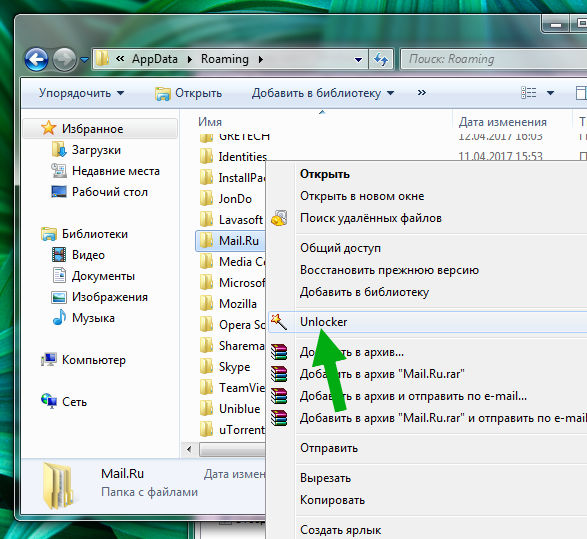

Kúzlo sa začalo:

Mágia trvala nejaký čas, nie veľmi dlho, alebo som si to skôr myslel, ale šamanizmus sa nejako vliekol asi päť minút... A potom vyskočila hláška, že vymazanie je nemožné a otázka bola, či to vymazanie vykonať. pri ďalšom spustení systému, dobre, tak buď:

Potom som okamžite reštartoval, potom som šiel skontrolovať, či existuje priečinok Mail.Ru a ukázalo sa, že existuje, tu je to, čo je v tomto priečinku:

Zostal jeden zvláštny nezrozumiteľný súbor, klikol som naň pravým tlačidlom a pokojne som ho vymazal, neboli s tým žiadne problémy. Potom som odstránil priečinok Mail.ru z Roamingu a všetko bolo tiež jasné
Skontrolovali sme alternatívny spôsob odstránenie agenta Mail ru. V zásade môže utilita Unlocker týmto spôsobom odstrániť veľa vecí. Len vedzte, že jedinou opravou je, že nepoužívajte pomôcku Unlocker na odstránenie tých programov, ktoré pri svojej práci používajú ovládače, pretože to môže viesť k skutočným chybám a oneskoreniam v systéme Windows, pamätajte na to
Ručné čistenie počítača od zvyškov Agent Mail ru
Vymazali ste agenta, však? No, všetko je v poriadku, žiadny problém, jo! Nebolo by však dobré vyčistiť aj Windows od stôp? Myslím, že to bude dobré, ale je jasné, že to nie je potrebné robiť, je to tak pre tých, ktorí majú radi, že v systéme Windows nie sú žiadne odpadky. A potom, keď je tam trochu odpadu, to je jedna vec, ale keď je toho viac a viac... Potom sa môžu časom objaviť spomalenia.
Pravdepodobne si hneď pomyslíte, no, načo to všetko potrebujem, veď je to zložité... Nič také, žiadna zložitá vec, uisťujem vás, skrátka urobte to, čo vám teraz poviem! Najprv teda podržte stlačené tlačidlá Win + E, zobrazí sa okno prieskumníka, budú tam vaše disky, vo všeobecnosti bude v pravom hornom rohu vyhľadávacie pole, napíšte tam webovú stránku mail.ru a počkajte:

Upozorňujeme, že vyhľadajú VŠETKY SÚBORY, v mene ktorých je táto stránka uvedená, to znamená, buďte opatrní, možno potrebujete nejaký softvér z Mail.ru, potom skrátka sledujete, čo vymažete! Dobre, chápete, čo tým myslím? Dúfam! A tu je to, čo som našiel, chlapci, pozrite sa:

Áno, nie tak málo, trochu som skrútil výsledky a teraz vidím, že existujú aj také priečinky a súbory, ako ich chápem, sú to systémové:

No čo tu môžem povedať, systémové priečinky a samozrejme tie súbory nevymažem, aj keď neviem prečo sa našli, nevidím v ich názve slovo mail.ru, ale aj tak sa našli, hoci ich mená obsahujú slovo mail a zvlášť ru, ale napísal som mail.ru , sakra, taký nepochopiteľný šmejd... Tak som vybral všetky súbory a priečinky, ktoré určite nie sú systémové, a ktoré sa určite dajú zmazať (no, myslím si to) a správne- klikli na ne a potom vybrali možnosť Odstrániť:


Potom sa objavila ďalšia správa, že objekt sa nedá presunúť do koša, a potom sa navrhuje natrvalo ho odstrániť, dobre, dobre, tiež som dal začiarknutie dole a klikol na tlačidlo Áno:

Potom sa objavilo také okno, no, je to, akoby sme tento prvok nemohli nájsť, akoby tam už nebol, dobre, dobre, tiež som tu zaškrtol a klikol na Opakovať, skúsim to povedať znova:

Okno sa však znova objavilo, potom som znova zaškrtol políčko, ale už som klikol na tlačidlo Preskočiť:

To je všetko, teraz sa nevyskytli žiadne chyby, všetko bolo vymazané. Alebo nie všetky? Áno, toto nie je jednoduchá otázka, zavrel som okno, znova stlačil Win + E a znova som zopakoval vyhľadávanie slova mail.ru a tu sú výsledky:

Vo všeobecnosti tu nemôžete vidieť všetko, je to pochopiteľné, ale pozorne som sa pozrel, všetko, čo sa našlo, sa týka iba spoločnosti Microsoft, teda systému. Nič, čo sa týka mail.ru, nič také tu nie je. To znamená, že záver naznačuje sám seba: cieľ bol dosiahnutý, systém súborov očistené od zvyškov Mail ru, hurá súdruhovia!
To je všetko, pýtate sa? Možno vás sklamem, ale nie, ešte tam zostal register, často sú tam stopy po programoch, ktoré ste už vymazali, žiaľ... Takže nepoľavujte, sme pracanti, podržte Win + R a v okne Spustiť napíšte tento príkaz:

Kliknutím na tlačidlo OK sa otvorí editor databázy Registry, ktorý obsahuje veľa sekcií a parametrov (nazývajú sa tiež kľúče). Databáza je tu obrovská a je lepšie, že tu nie sú žiadne nevyžiadané údaje, takže vyčistíme register, v editore stlačte tlačidlá Ctrl + F, zobrazí sa okno vyhľadávania, napíšte tam slovo mail.ru a kliknite na tlačidlo Hľadať Ďalšie tlačidlo oproti:

Spustí sa vyhľadávanie v registri, tu sa nazýva Zobrazenie registra, počas ktorého sa zobrazí nasledujúce okno:

Aké sú teraz vaše činy? Jediné, čo sa dá nájsť, je sekcia alebo kľúč (parameter). Bude sa hľadať po jednom, keď sa niečo nájde, hľadanie sa zastaví a vyberie sa, čo sa našlo, na toto vybraté klikneš pravým tlačidlom myši a v menu zvolíš Odstrániť. Potom stlačte F3 pre pokračovanie vo vyhľadávaní. Opakujte všetky kroky, kým sa nezobrazí okno informujúce o dokončení vyhľadávania. ťažké? Ako vidíte, nie! Napríklad som našiel parameter s názvom cesta, kliknem naň pravým tlačidlom myši a vyberiem možnosť Odstrániť:

Potom musíte akciu potvrdiť, kliknite sem Áno:

A to je všetko, je to preč, ale zastavte mobil! Dobre, pozrite sa, v ktorej sekcii sa tento kľúč nachádzal? Tu som si hneď uvedomil, že táto sekcia, kde bol parameter path, sa dá aj vymazať, je to z Agenta:


Chlapci, pozrite, radšej hľadajte pozostatky nielen podľa slova mail.ru, ale aj podľa názvu agent.desktop (ako vidíme, často sa to označuje ako názov sekcie). Možno nájdete nejaké ďalšie slová a potom ich hľadajte, čo zvyšuje efektivitu pri hľadaní odpadu
A len minútu. Je možné, že sa našiel kľúč, ale v názve nie je nič, čo by hovorilo o Mail ru.. Pozreli ste sa však na obsah kľúča? Kliknite naň dvakrát a všetko zapadne na svoje miesto
No chlapci, je to ťažké? Nie! No mne sa to tak zdá...
Kontrolný záber: ako vyčistiť Windows pomocou CCleaner?
Chcete urobiť čo najlepšie upratovanie? Potom si musíte stiahnuť a nainštalovať CCleaner, je to zadarmo a najlepší program svojho druhu na čistenie počítača od odpadu! To znamená, že si môžete stiahnuť CCleaner na oficiálnej webovej stránke (tu je piriform.com/ccleaner), prejdite na webovú stránku a kliknite na položku Stiahnuť bezplatnú verziu:

Potom musíte znova kliknúť na bezplatné stiahnutie tu:

Sakra, je tu trochu problém so sťahovaním, skrátka, potom musíte kliknúť na Piriform.com tu (sťahujem to odtiaľ najlepšie):

Aha, konečne sa začalo sťahovanie inštalátora, váži 9 mega, čo v princípe nie je veľa, takže je stiahnutý, spustím ho:


Potom sa zobrazí inštalátor, ale tu musíte vybrať jazyk, môžete to urobiť tu:

Ruština bola vybratá, teraz môžete kliknúť na tlačidlo Inštalovať:

STOOOO! Zaujímalo by ma, aké možnosti sa skrývajú za tlačidlom Konfigurovať? No, to druhé tlačidlo v spodnej časti pod Inštalovať! Klikol som na to a tu sú možnosti, pozrite sa:

Takže ak sa niečo stane, tu si môžete niečo prispôsobiť! No a to je všetko, teraz definitívne kliknem na Install, inštalácia bola blesková (vďaka PrimoCache), teraz stlačím tlačidlo Run CCleaner:

A tu je CCleaner v celej svojej kráse:

V tomto okne v dolnej časti som okamžite klikol na tlačidlo Analyzovať, aby som vyhľadal počítač nevyžiadané súbory, teraz je analýza ukončená, našli sa tri a pol giga odpadu (to je veľa sračiek), tu stlačím tlačidlo Clean:

Potvrdzujem svoje úmysly:

Čistenie sa začalo, mám pocit, že Windowsu sa ľahšie dýcha, aká je radosť, že ho konečne čistím!
Teraz vľavo kliknem na Registry a tu ho tiež musím vyčistiť, kliknite na Hľadať problémy:

Aj tu bolo dosť veľa odpadkov, tak som klikol ďalej na Správne vybrané:


A potom v ďalšom okne stačí kliknúť na Opraviť označené:

V sekunde to tam bolo všetko opravené:

Funguje jasne a rýchlo Čistiaci prostriedok CCleaner, súhlasíš? Dobrý program
Chlapci, myslím, že je čas skončiť, už som tu napísal VEĽA BUKOFF, je čas, aby som si oddýchol, myslím, že vám to nevadí. Dúfam, že všetko bolo jasné. Aj tebe nech sa darí, teším sa na ďalšiu návštevu
27.06.2017Mile Agent je veľmi jednoduchý, no zároveň multifunkčný messenger, ktorý vám umožní rýchlo si vymieňať správy, posielať rôzne súbory a dokonca aj telefonovať.
Všetky tieto možnosti sú navyše poskytované bezplatne, čo predurčilo vysokú popularitu aplikácie. Mnoho používateľov však čelí problému, že ako aktualizovať Mail Ru Agent. Rozhodnite sa táto otázka tento článok je určený.
Ako aktualizovať Mail Ru Agent na vašom počítači
Vývojári tohto programu zohľadnili vlastnosti moderných zariadení, ktoré sa od seba niekedy nápadne líšia, a preto ponúkajú aplikáciu pre niekoľko operačných systémov a zariadení:
- Android;
- Windows;
- MacOS;
- Symbian;
- Java a ďalšie.
Podľa toho je v prvom rade potrebné zistiť, čo operačný systém nainštalovaný. IN ďalšie témy kto rozhodol aktualizujte Mail Ru Agent vo svojom počítači, budete musieť vykonať niekoľko krokov:


Je potrebné poznamenať, že program nevyžaduje žiadnu platbu pri sťahovaní alebo aktualizácii. Okrem toho vždy upozorní používateľov, že sa objavila jeho ďalšia verzia, odoslaním zodpovedajúcej správy. To znamená, že nikdy nezmeškáte vydanie novej verzie Agenta.
Ako aktualizovať Mail Ru Agent v telefóne
Aktualizujte Mail Ru Agent na svojom telefóne možno vykonať rovnakým spôsobom, ako je opísané vyššie. Iba tentoraz musíte prejsť na oficiálnu webovú stránku vývojára prostredníctvom smartfónu a stiahnuť si novú verziu programu odtiaľ. Inštalácia aplikácie prebieha podobným spôsobom.
Tiež novú verziu agent je vždy dostupný prostredníctvom Google Play a AppStore. Na ktoromkoľvek z týchto zdrojov stačí do vyhľadávania zadať frázu „Mail ru Agent“, aby sa zobrazila zodpovedajúca aplikácia pre váš telefón. Pri sťahovaní odtiaľto musíte mať na pamäti, že program je zadarmo. Preto je lepšie ignorovať tie verzie, ktoré vyžadujú akékoľvek peniaze.
Majstrova odpoveď:
Jedným z najpopulárnejších programov na komunikáciu medzi priateľmi je Mail Agent. S jeho pomocou môžete uskutočňovať videohovory, okamžité správy, hlasové hovory, SMS, konferenčné hovory a hovory na pevné linky, navyše je zabezpečená ochrana proti spamu. Komunikovať sa dá aj ľudovo v sociálnych sieťach, medzi nimi Odnoklassniki a Vkontakte. Táto aplikácia veľmi pohodlné pre používateľov poštovej služby mail.ru.
Potrebujete iba dve podmienky: prístup na internet a počítač, na ktorom je nainštalovaný poštový agent.
Najprv musíte zistiť, ktorá verzia poštového agenta je nainštalovaná na vašom počítači. Ak chcete zistiť tieto informácie, musíte vykonať niekoľko konkrétnych akcií - spustite program a prejdite na položku „O programe“. Týmto spôsobom môžete určiť, či potrebujete túto aktualizáciu.
Na oficiálnej webovej stránke www.agent.mail.ru môžete skontrolovať, či existuje novšia verzia programu poštového agenta, než je tá, ktorú máte nainštalovanú. Aktualizácia agenta nebude predstavovať žiadne problémy, pretože oficiálna stránka nevyžaduje registráciu.
Kliknite na tlačidlo na pravej strane stránky „aktualizovať poštového agenta“, v zobrazenom okne vyberte zo všetkých navrhovaných možností tú najvhodnejšiu rýchla možnosť aktualizujte kliknutím na „spustiť“ a počkajte, kým sa dokončí sťahovanie inštalačného súboru. Tento proces zvyčajne trvá niekoľko minút v závislosti od rýchlosti vášho internetu.
Najprv musíte vybrať jazyk inštalácie. Nezabudnite, že jazyk, ktorý si vyberiete, sa použije nielen pri inštalácii, ale aj pri následnej práci.
Rozhodnite sa o možnostiach, ktoré využijete v budúcej práci. Môžete vybrať niekoľko možností naraz. Ak nastavíte mail.ru ako svoju domovskú stránku, otvorí sa vždy pri spustení prehliadača, ktorý používate. Ak je mail.ru nastavený ako predvolené vyhľadávanie, akékoľvek vyhľadávanie sa vykoná prostredníctvom systému Mail.Ru. Aplikáciu môžete spustiť stlačením jedného klávesu, ale na to musíte vytvoriť skratky na pracovnej ploche v paneli rýchly obed a v prehliadači. K dispozícii je tiež panel pre internetový prehliadač, na tento účel stačí nainštalovať [email protected] a potom pracovať celosvetovej sieti bude oveľa efektívnejšie a pohodlnejšie, najmä ak pracujete so službami Mail.Ru.
Nechajte poštového agenta úplne aktualizovať. Počas procesu aktualizácie sa aplikácia zatvorí, ale po dokončení inštalácie sa automaticky otvorí. Nemusíte sa obávať o bezpečnosť svojich kontaktov, ako aj ich účty a nastavenia sa úplne uložia a budete ich môcť vidieť v novej verzii.
O aplikácii Mail.ru Agent spoločnosti Mail.ru. Potom program spôsobil veľa kritiky: nemotorné rozhranie, obmedzená funkčnosť, nestabilná prevádzka.
Prvá veľká aktualizácia agenta bola vydaná minulý deň. čo sa zmenilo?
Snímka obrazovky z webovej stránky Mail.ru
V prvom rade vývojári prepísali aplikáciu takmer od začiatku. Stále je nepravdepodobné, že sa agent kvalifikuje na ocenenie Apple Design Awards, ale program môžete použiť už teraz. Mimochodom, funguje to aj stabilne - na rozdiel od predchádzajúcej verzie nedochádza k žiadnym pádom ani zamrznutiu.
Rozhranie agenta prešlo veľkými zmenami: už nevyzerá ako cudzie, bolo odstránených veľa nepotrebných detailov. Teraz, pokiaľ viem, Mail.ru začal brať dizajn rozhrania a dizajn vážne, takže, pozrite sa, o rok už Agent poteší používateľov.


Okno odosielania správy agenta Mail.ru
Pokiaľ ide o možnosti programu, existuje len málo zmien. Mac agent stále výrazne zaostáva za verziou pre Windows. Okamžite je jasné, ktorá platforma sa považuje za prioritu a ktorá z času na čas dostane pozornosť. Ak vám program Windows už dlho umožňuje hlasovú komunikáciu cez VoIP telefóniu, uskutočňovanie videohovorov a podporu komunikácie s priateľmi cez ICQ, potom je analógový Mac o toto všetko zbavený. Existuje iba možnosť chatovať s ostatnými používateľmi Mail.ru a dozvedieť sa o nových stavoch a príspevkoch v My [email protected]
Ihneď po inštalácii Mail.ru sa agent pridá do spustenia bez opýtania. Majte to na pamäti.
A na záver citát:
„V Rusku je stále veľmi málo používateľov počítačov Macintosh, ale spravidla sú najnáročnejší na dizajn a rozhranie akejkoľvek aplikácie a medzi nimi sú najsofistikovanejšie esteti, ktorých je ťažké uspokojiť,“ hovorí Anna Artamonova. , viceprezident pre strategické projekty v Mail. .Ru Group. "Preto sme veľmi radi, že sme im dokázali vyhovieť." Naša nová verzia pre Mac už vo fáze testovania vygenerovala veľké množstvo pozitívnych recenzií od zarytých milovníkov Macov.
Povedzte nám, makolyubs, potešil vás Mail.ru?




